Photoshop可以说是每个设计师都必须会用的设计工具之一了。为了设计要求,大家会在Photoshop里搭配一些PS插件来使用。这篇文章就为大家整理了23款最佳PS插件,一起来看看吧。
1、摹客iDoc PS插件(产品设计协作神器)
摹客iDoc是一个更快更简单的产品协作设计平台。摹客iDoc主要用户人群涵盖产品经理,设计师和工程师,其核心功能点包括:智能标注、一键切图、多样批注、快速交互、全貌画板、团队管理。从产品到开发,真正实现了只要一个文档,更加高效流畅的协作方式,降低沟通成本,提升产品效率。
摹客iDoc支持PS。通过摹客iDoc PS插件,可以上传PS设计稿以进行标记切图等。PS 中的设计稿上传至iDoc中后,可以进行以下操作:

3、Lumenzia(PS蒙版扩展插件)Lumenzia 是款Photoshop蒙版扩展插件,可以对PS中的图片进行添加城市风格的滤镜效果。插件支持对调整亮度、区域范围的各种效果,也可以自定义调整区域、添加颜色等。
具体请看功能展示视频:

4、Fluid Mask 3(PS抠图插件)
Fluid Mask 3是一款可以帮助处理PS图像的工具。该插件中的编辑功能非常丰富,支持多种画笔工具,可以将抠图的照片加载到编辑区域,利用不同的画笔工具对其进行处理,从而优化PS图像;同事还支持边缘宽度调整、蒙版设计、色调调整、抓取、缩放、拍照等辅助功能。
具体请看功能展示视频:

5、Long Shadow Generator(PS长投影插件)
Long Shadow Generator是一个Photoshop长投影插件。长投影效果在网页设计、UI元素与图标等设计上的应用很常见。这款 长投影插件除了支持4个方向的长投影,还支持设置投影长度等。
具体请看功能展示视频:

6、CSS3Ps(PS图层转换插件)
CSS3Ps是一款PS图层转换软件ps删除画板,可以将图层转换为能在浏览器中查看的CSS3代码,方便直接在设计软件中添加相关的设计程序。其操作过程很简单,通过鼠标简单的操作就能完成转换任务。转换的时候,可以选择单个或多个图层,并通过点击转换实现批量处理功能。
具体请看功能展示视频:

7、Ink(PS图层详细信息生成插件)
Ink是一款帮助显示Photoshop图层详细信息的扩展插件。通过这款插件可以快速生成指定图层的详细信息,例如图层的信息、大小、颜色等,从而为前端提供图层信息。有了这款插件,设计师可以轻松输出规范文档,这样就不会因缺乏规范而导致不准确的前端输出。
具体请看使用教程:@chrometaphore/getting-started-with-ink-a-plugin-for-photoshop-6c62d3bf8b53

8、CSS Hat(PS图层转换CSS样式插件)
CSS Hat 是一款 PhotoShop 插件,能够把PSD效果图层自动转化为转换成CSS样式代码。此插件对于 Web 设计开发相关工作者相当有帮助ps删除画板,生成的 CSS 样式可以直接使用,可节省大量的时间。
具体请看功能展示视频:

9、PSD Cleaner(查找与修复PSD错乱图层插件)PSD Cleaner是一款帮助查找与修复PSD错乱图层的插件。设计师可以用它轻松整理PSD设计文档,软件会自动扫描PSD文档中的结构,整理出操作面板上错乱的图层,并迅速修复,让文档整洁有序。
具体请看功能展示视频:
10、Copio(PS快速复制图层插件)
Copio是一款可以将图层快速复制到另一个PS文档的插件,打破以往必须「点右键 – 选择复制图层 – 选择粘贴目标位置」的操作。Copio PS插件使图层操作更高效,提高了用户的工作效率.

11、Layrs Control(PS图层控制插件)
Layrs Control是一款可以 帮助管理Photoshop图层的插件。通过这款软件,可以将已经编辑完的图层进行修改。通常在PS中,图层的设计都是可以随意修改的,但是设计完成以后想要修改就比较麻烦了,其操作的步骤也会比较复杂。有了这款PS图层控制插件以后,删除空白图层、复制图层、选定操作的图层、编辑图层的名称等,都变得非常简单。
具体请看功能展示视频:

12、Corner Editor(PS圆角编辑插件)
Corner Editor可快速的将边角转圆角。很酷的一点是,这个插件是用Photoshop Script制作而成的,同时还是全图形界面,让使用更便利。身为视觉设计师,这个圆角插件绝不容错过。

13、FontAwesome(PS Web字体图标插件)
FontAwesome是一套免费而且好用的Web字体图标,可直接在Photoshop上使用。只要在CSS引入,就可以直接通过class来生成图标。目前图标数量已经更新至585个之多,包含常用的APP UI应用图标、品牌图标等。
具体请看功能展示视频:

14、ON1 Effects(PS调色滤镜插件)
ON1 Effects 是一款功能强大的PS照片调色滤镜库,插件里有数百个可叠放的滤镜、预设、边框和纹理。可以用于添加HDR外观、转换为黑白、展现更多细节、减少噪点或增强肖像,帮助用户一站式解决所有的滤镜问题。
具体请看功能展示视频:

15、Adobe Camera Raw(PS图片处理插件)
Adobe Camera Raw是一款图片处理软件,主要的功能就是处理数码相机拍摄的raw图片。这款软件可以插入PS上使用,将相机设备连接电脑就可以实现数据传输,方便在PS上处理图像内容。
具体请看功能展示视频:

16、Digital Anarchy Texture Anarchy(PS纹理滤镜插件)
Digital Anarchy Texture Anarchy是一款Photoshop的纹理滤镜插件,包含许多预设好的漂亮纹理方案。插件中有三个非常漂亮的材质插件包,提供丰富的纹理控制功能、四个可调光源、一个完整的渐变编辑器和38个不同的基本噪点。纹理经过几何运算产生,可以缩放到任意分辨率。
具体请看功能展示视频:

17、Blendme.In(PS图标插件)
Blendme.In是一款PS图标插件,深受网页设计师和移动端UI设计师欢迎。Blendme.In提供很多优秀的UI设计元素,如图标、UI kits、等等,素材版权均为免费。素材格式是分层PSD或AI矢量文件。用户安装后,可以通过关键词来快速搜索资源。
18、Flaticon(PS图标插件)
Flaticon是一款PS图标插件。该软件主要的图标来源于flaticon.com,该网站设计的图标非常多,无论是下载单个图标还是下载一个行业、一个领域的设计图标,都可以在该网站上找到。
具体请看功能展示视频:
19、Fontea(PS字体插件)
Fontea是一款PS字体插件。 通过这款插件,能直接在 Photoshop 上直接使用 Google Font 里面的字体。Goole Font 上的字体免费的,目前已有700+免费字体。
具体请看功能展示视频:

20、Noiseware(PS滤镜插件)
Noiseware滤镜是一款专业的PS图片降噪软件。通过本软件,可以优化图片的噪点,自动检测出图片存在可以优化噪点的部分,并自动计算出专业的降噪数值,根据内部的数据调整就可以完成降噪。
具体请看功能展示视频:

21、Nik Collection(PS滤镜插件)
Nik Collection是谷歌旗下一套专业的后期处理滤镜插件,可被用于Photoshop。这套插件原本是售价499美元的,最近谷歌取消了这款软件的收费。这套滤镜共有7款强大的图像处理插件:
具体请看功能展示视频:

22、PortraitPro(PS人像美化插件)
PortraitPro 是一款智能人像美化和磨皮软件,通过此插件可以将PS照片中人物的皱纹、黑点、油光等进行修复美化处理。该软件中包含大量美化工具,除了修复瑕疵外还能进行人物化妆。
具体请看功能展示视频:

———END———
限 时 特 惠:本站每日持续更新海量各大内部创业教程,一年会员只需128元,全站资源免费下载点击查看详情
站 长 微 信:jiumai99

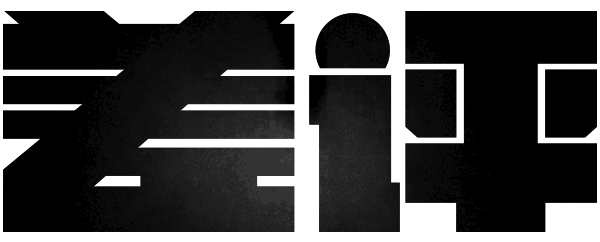

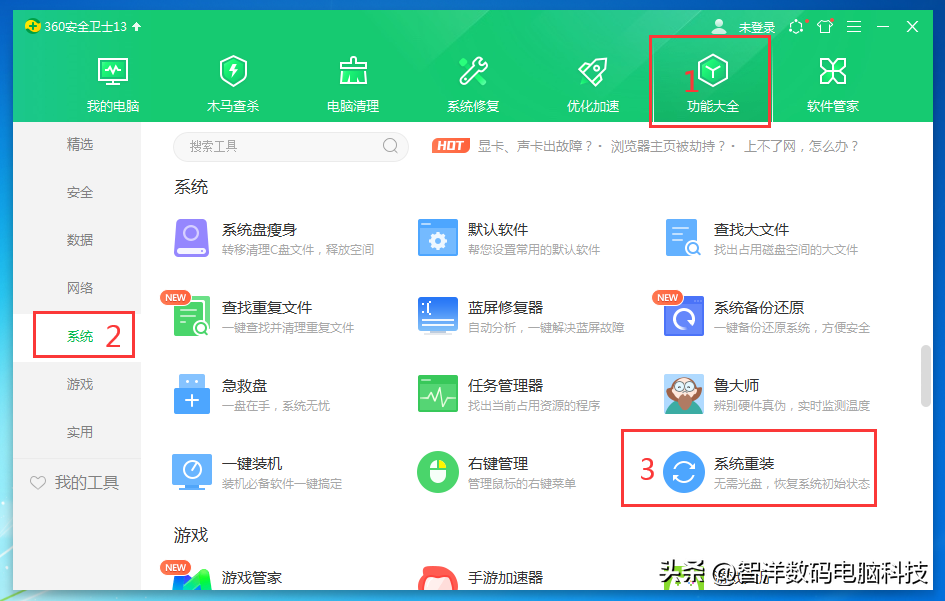

 ×
×